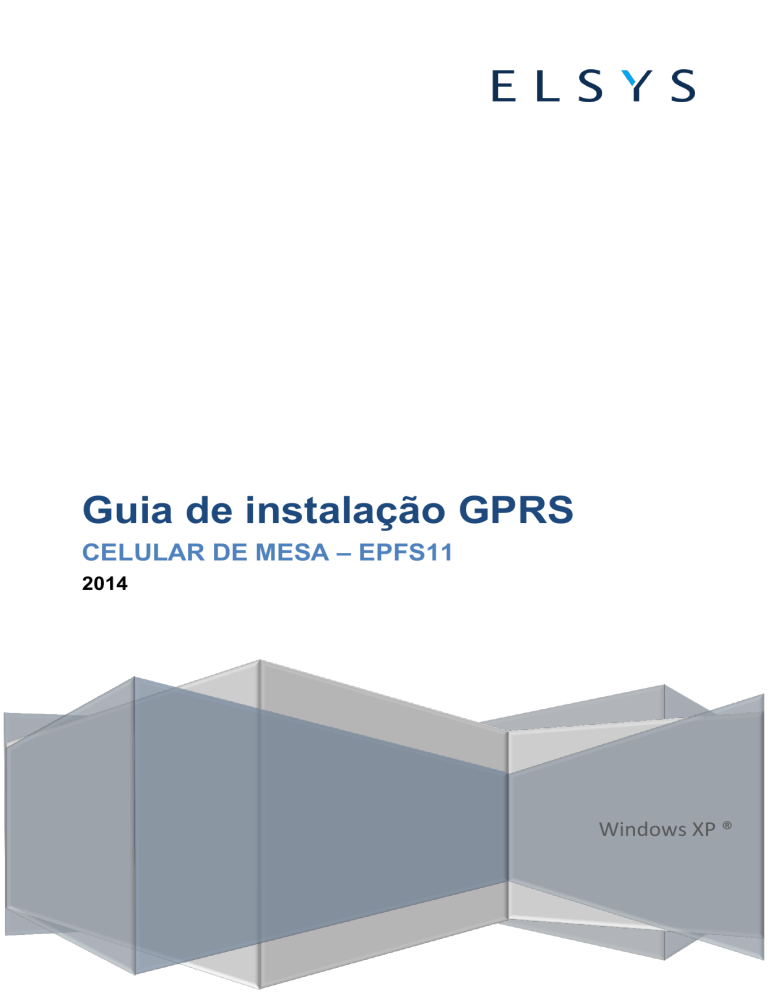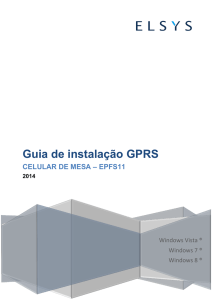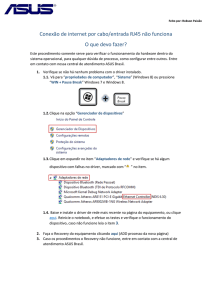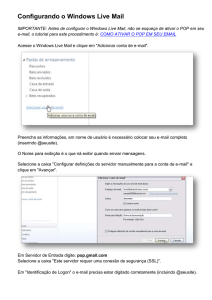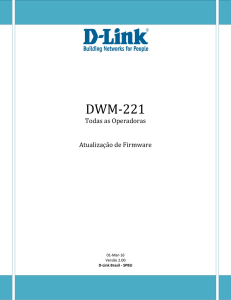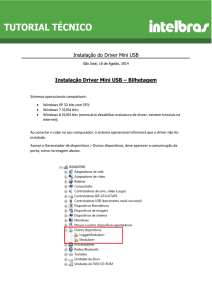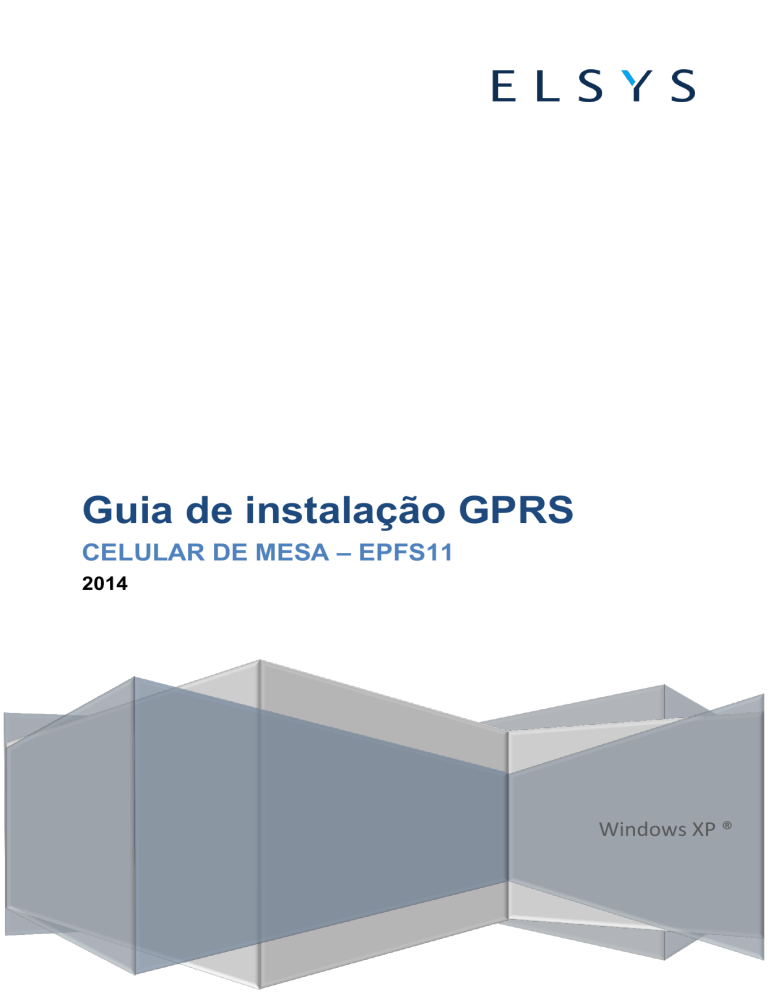
Guia de instalação GPRS
CELULAR DE MESA – EPFS11
2014
Windows XP ®
Indices
1. CONEXÕES: ................................................................................................................ 2
2. INTRODUÇÃO.............................................................................................................. 3
3. INSTALAÇÃO DO DRIVER USB ................................................................................. 3
4. COFIGURANDO A CONEXÃO .................................................................................... 5
Guia de Instalação Modem GPRS para Windows XP ®
1.
CONEXÕES:
Conecte um cabo USB* com uma ponta Tipo A (standard) e outra ponta Tipo B (5 pinos).
Ligar plug menor: Tipo
B (5 pinos) na conexão
USB do celular de mesa
Ligar Plug maior Tipo A
(standard) na entrada USB de
um PC ou Note book
compatível com Windows XP.
*Cabo USB não incluso
Created By: Elsys
2 de 12
Confidential
Guia de Instalação Modem GPRS para Windows XP ®
2.
INTRODUÇÃO
Este tutorial tem como objetivo instruir o usuário a configurar o Celular de Mesa EPFS11 para utilizá-lo como um
modem GPRS no sistema operacional Windows XP®.
Para executar a configuração é necessário instalar o driver do Celular de Mesa EPFS11 em seu computador, o qual
está disponível para download no website da Elsys www.elsys.com.br
3.
INSTALAÇÃO DO DRIVER USB
I.
Acesse o website www.elsys.com.br e, se seu sistema operacional for de 32-bits efetue o download do driver
Celular de Mesa EPFS11 - Driver USB 32-bits, caso seu sistema operacional for de 64-bits efetue o
download do driver Celular de Mesa EPFS11 - Driver USB 64-bits;
a. Para verificar se seu sitema é de 32 ou 64 bits acesse o “Painel de Controle” e clique no ícone
“Sistema”;
b. Selecione a aba “Geral” e verifique o “Tipo de Sistema”. Se não houver nada escrito depois de
“Professional”, a versão do seu sistema é a de 32-bits, caso o seu sistema operaciona seja 64-bits,
você encontrará uma frase “Professional x64 Edition".
II.
Salve o arquivo em uma pasta de sua preferência e descompacte-o;
III.
Abra a pasta “Driver” e execute o “Instalador”;
Created By: Elsys
3 de 12
Confidential
Guia de Instalação Modem GPRS para Windows XP ®
IV.
Clique em “Avançar”;
V.
Aguarde até que a instalação esteja completa, e clique em “Concluir”;
VI.
Conecte o Celular de Mesa ao computador através do cabo USB e ligue-o. Após alguns instantes a
mensagem abaixo deverá ser exibida na área de notificações;
Created By: Elsys
4 de 12
Confidential
Guia de Instalação Modem GPRS para Windows XP ®
COFIGURANDO A CONEXÃO
4.
I.
Selecione qual SIM Card será utilizado para a conexão GPRS, acessando no Celular de Mesa a opção Menu
> Configurações > Config. GPRS, e selecione o SIM1 ou o SIM2.
II.
Clique no botão “Iniciar” e acesse a opção “Painel de Controle”;
III.
Clique no ícone “Sistema”;
IV.
Será aberta uma nova janela. Selecione a aba “Hardware” e clique no botão “Gerenciador de dispositivos”;
Created By: Elsys
5 de 12
Confidential
Guia de Instalação Modem GPRS para Windows XP ®
V.
Será aberta uma janela com os dispositivos instalados em seu computador. Selecione a opção Modems e em
seguida dê dois cliques sobre a opção “SCI USBModem”;
VI.
Uma nova janela será aberta. Selecione a aba “Avançadas” e digite (manualmente, evite copiar e colar) o
comando AT com as informações de APN de sua operadora e pressione o botão “OK” para confirmar
configurações.
Segue abaixo alguns exemplos para algumas das operadoras mais utilizadas.
Created By: Elsys
6 de 12
Confidential
Guia de Instalação Modem GPRS para Windows XP ®
Obs.: Ressaltamos que essas informações são
passíveis de alterações a qualquer momento por
sua operadora. Recomendamos que consulte sua
operadora e confirme as informações.
VII.
Retorne ao painel de controle e dê dois cliques sobre o ícone “Conexões de rede”.
VIII.
Dê dois cliques no ícone “Assistente para novas conexões”
Created By: Elsys
7 de 12
Confidential
Guia de Instalação Modem GPRS para Windows XP ®
IX.
Na tela inicial do assistente clique em avançar.
X.
Na tela seguinte, selecione a opção “Conectar-me à Internet”, e clique em avançar.
Created By: Elsys
8 de 12
Confidential
Guia de Instalação Modem GPRS para Windows XP ®
XI.
Na tela seguinte, selecione a opção “Configurar minha conexão manualmente”, e clique em avançar.
XII.
Na tela seguinte, selecione a opção “Conectar-me usando um modem dial-up”, e clique em avançar.
Created By: Elsys
9 de 12
Confidential
Guia de Instalação Modem GPRS para Windows XP ®
XIII.
Digite um nome para sua conexão, e clique em avançar.
XIV.
Digite o número de discagem para sua operadora, e clique em avançar.
Segue abaixo alguns exemplos para algumas das operadoras mais utilizadas.
Created By: Elsys
10 de 12
Confidential
Guia de Instalação Modem GPRS para Windows XP ®
Obs.: Ressaltamos que essas informações são
passíveis de alterações a qualquer momento por
sua operadora. Recomendamos que consulte sua
operadora e confirme as informações.
XV.
Digite nome de usuário e senha correspondentes a sua operadora, e clique em avançar.
XVI.
Se preferir, marque a opção de “Adicionar um atalho para a conexão à área de trabalho”, e clique em
concluir. Caso a opção não seja marcada o atalho para o discador poderá ser encontrado nas “Conexões de
rede”.
Created By: Elsys
11 de 12
Confidential
Guia de Instalação Modem GPRS para Windows XP ®
XVII.
Acesse o discador e pressione “Discar” para iniciar conexão GPRS.
Atenção: Caso ocorra alguma falha na conexão, verifique as configurações e certifique-se de que não haja
nenhuma restrição da operadora (ausência de créditos, plano contém restrições à conexões de dados).
Created By: Elsys
12 de 12
Confidential